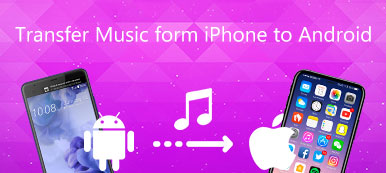Podsumowanie
Chcesz udostępniać muzykę z iTunes znajomym lub rodzinie, ale nie wiesz, jak to zrobić? Ten post przedstawia najlepszy transfer muzyki iTunes, który pomaga bezpośrednio przesyłać utwory lub listy odtwarzania z iTunes. Pobierz bezpłatnie, aby szybko udostępniać swoją muzykę z iTunes.
Pobierać„Chcę udostępnić moją listę odtwarzania muzyki iTunes znajomym, ale nie chcę synchronizować innych danych ani wymazywać żadnych plików. Czy istnieje prosty sposób na bezpośrednie wysyłanie muzyki z iTunes do moich znajomych? Jakaś pomoc?"
To bardzo proste udostępniaj muzykę iTunes dla doświadczonych użytkowników Apple.
Możesz zbierać wiele ulubionych piosenek w bibliotece iTunes i chcesz dzielić się nimi z rodziną lub przyjaciółmi. Ale jeśli chodzi o wysyłanie muzyki z iTunes, nie możesz znaleźć przycisku udostępniania, aby bezpośrednio się tam dostać. Wtedy zauważysz, że udostępnianie muzyki z iTunes nie jest dla Ciebie łatwe.
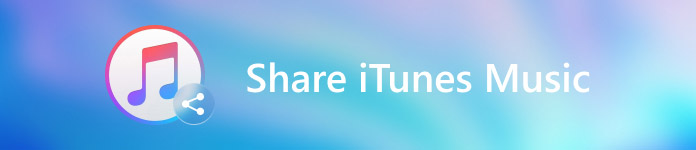
Prawda jest taka, wysyłanie muzyki w iTunes jest trochę skomplikowany dla wielu użytkowników Apple. Co gorsza, jeśli nie znasz szczegółowych kroków, z łatwością usuniesz wiele cennych danych podczas synchronizacji muzyki. Co powinieneś zrobić?
- Część 1. Najlepszy sposób udostępniania muzyki iTunes
- Część 2. Udostępniaj muzykę iTunes za pomocą funkcji Udostępnianie domu
Część 1. Najlepszy sposób udostępniania muzyki iTunes
Jeśli chcesz łatwo udostępniać muzykę iTunes znajomym i rodzinie bez utraty danych, powinieneś skorzystać z profesjonalnego narzędzia do przesyłania muzyki iTunes, MobieTrans. Jest specjalnie zaprojektowany do przesyłania różnych plików iOS, takich jak muzyka, zdjęcia, kontakty, wiadomości, filmy i wiele innych. Może to być najlepsza alternatywa dla iTunes do bezpośredniego przesyłania wszystkich typów danych iOS między iPhone / iPad / iPod i PC / Mac. Może być świetnym pomocnikiem, gdy musisz udostępniać muzykę iTunes.
MobieTrans - najlepszy transfer muzyki iTunes
- Łatwe przesyłanie dowolnych danych iOS, takich jak muzyka, zdjęcia, kontakty, filmy, wiadomości itp.
- Przesyłaj różne pliki iOS między iPhone'em / iPadem / iPodem, iTunes i komputerem.
- Twórz dzwonki na iPhone'a za pomocą dowolnej muzyki i przesyłaj je bezpośrednio na urządzenie iOS.
- Zarządzaj wszystkimi typami plików iOS, takimi jak usuwanie, zmiana nazwy, usuwanie duplikatów i inne.
- Kompatybilny z iPhonem 15/14/13/12/11/XS/XR/X/8/7 z najnowszą wersją iOS 15/16/17.
Jak udostępniać muzykę iTunes
Krok 1. Uruchom transfer muzyki iTunes
Kliknij dwukrotnie przycisk pobierania powyżej, aby bezpłatnie zainstalować to potężne oprogramowanie do udostępniania muzyki iTunes na swoim komputerze. Podłącz do niego iPhone'a znajomego za pomocą kabla USB. Ten transfer muzyki z iTunes automatycznie rozpozna urządzenie iOS i pokaże jego podstawowe informacje w interfejsie. W przypadku pierwszego połączenia należy nacisnąć przycisk „Zaufaj” na ekranie urządzenia.

Krok 2. Udostępniaj muzykę iTunes
Kliknij „Muzyka” na lewym pasku bocznym, a następnie możesz wyświetlić wszystkie pliki muzyczne w prawym oknie. Tutaj możesz wybrać całą muzykę z iTunes, którą chcesz wysłać znajomemu. Następnie kliknij przycisk iPhone'a i wybierz „Eksportuj do > Eksportuj do biblioteki iTunes”, aby bezpośrednio udostępnić muzykę z iTunes.

Jeśli nie widzisz muzyki z iTunes, którą chcesz udostępnić, możesz podłączyć iPhone'a do tego transferu muzyki iTunes, a następnie bezpośrednio przesyłaj muzykę z iPhone'a na iPhone'a. Gwarantuje, że podczas udostępniania muzyki iTunes nie nastąpi utrata danych.
Część 2. Udostępniaj muzykę iTunes za pomocą funkcji Udostępnianie domu
Aby udostępniać muzykę iTunes, możesz także polegać na funkcji udostępniania domowego. Ale jeśli chcesz w ten sposób wysyłać muzykę iTunes, wszystkie urządzenia z systemem iOS muszą być zalogowane przy użyciu tego samego identyfikatora Apple ID. W takim stanie nie możesz używać tej metody do udostępniania muzyki iTunes znajomym.
Krok 1. Włącz udostępnianie domu
Uruchom najnowszą wersję iTunes na komputerze. Kliknij filet menu po wejściu do głównego interfejsu. Kliknij Home Sharing > Włącz udostępnianie domowe z rozwijanej listy.
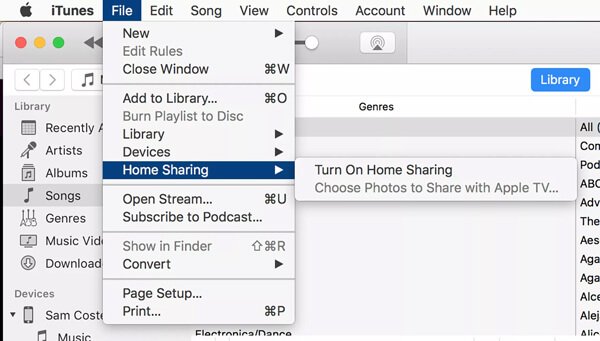
Tutaj musisz się zalogować za pomocą swojego Apple ID. Jak wspomniano powyżej, wszystkie urządzenia Apple powinny być zalogowane przy użyciu tego samego identyfikatora. W takim przypadku mogą one być częścią Udostępniania domowego.
Krok 2. Udostępniaj muzykę iTunes za pomocą funkcji Udostępnianie domu
Po włączeniu Home Sharing, twoja biblioteka iTunes będzie dostępna dla innych urządzeń Apple w tym samym połączeniu sieciowym. Po zakończeniu zostanie wyświetlony komunikat.
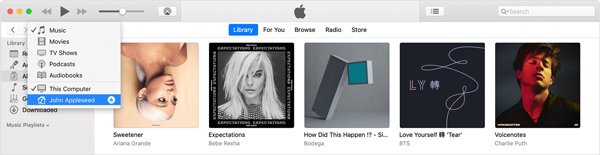
Musisz powtórzyć kroki do włącz Współdzielenie domowe na wszystkich urządzeniach chcesz dzielić się muzyką iTunes. Teraz możesz korzystać z funkcji Udostępnianie w domu, aby udostępniać muzykę, filmy, programy telewizyjne iTunes i inne urządzenia między urządzeniami.
Ponadto, jeśli masz włączone Udostępnianie rodziny iCloud, możesz także udostępniać muzykę z iTunes innym członkom.
Przedstawiamy 2 proste i skuteczne sposoby udostępniania muzyki iTunes. Sugeruje się użycie wszechstronnego Przesyłanie muzyki z iTunes aby bezpośrednio zakończyć udostępnianie muzyki. Powiedz nam w komentarzu, jeśli masz lepszy sposób na udostępnianie muzyki iTunes rodzinie i znajomym.